Padomi, kā noņemt programmas no Windows 7 izvēlnes “Atvērt ar”
Microsoft Windows Vista Vindovs 7 Reģistrs / / March 17, 2020
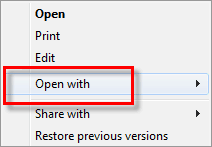 Dažreiz, strādājot sistēmā Windows, fails ir jāatver, izmantojot lietojumprogrammu, kas nav noklusējuma programma. Šajā gadījumā Atvērt ar konteksta izvēlnes opcijas ir diezgan parocīgas! Problēma ir tā, ka tajā bieži tiek uzskaitītas programmas, kuras jūs nekad nevēlētos izmantot, un tajā nav uzskaitītas programmas, kurās vēlaties atvērt failu. Šajā apmācībā mēs apskatīsim nevēlamo lietojumprogrammu noņemšanu no šīs izvēlnes.
Dažreiz, strādājot sistēmā Windows, fails ir jāatver, izmantojot lietojumprogrammu, kas nav noklusējuma programma. Šajā gadījumā Atvērt ar konteksta izvēlnes opcijas ir diezgan parocīgas! Problēma ir tā, ka tajā bieži tiek uzskaitītas programmas, kuras jūs nekad nevēlētos izmantot, un tajā nav uzskaitītas programmas, kurās vēlaties atvērt failu. Šajā apmācībā mēs apskatīsim nevēlamo lietojumprogrammu noņemšanu no šīs izvēlnes.
Izvēlnē “atvērt ar” operētājsistēmā Windows 7 tiek parādīts automātiski izveidots ieteicamo failu saraksts failu atvēršanai; daži no tiem ir labi. Problēma ir tā, ka daži no ieteikumiem ļautu absolūti briesmīgi izvēlēties faila atvēršanu!
Piemēram, ņemiet piemēru zemāk; Esmu pārliecināts, ka darīšu NEKAD izmantojiet vizuālo studiju vai VAIO vadības centru, lai atvērtu vienkāršu txt fails, bet to iesaka Windows.
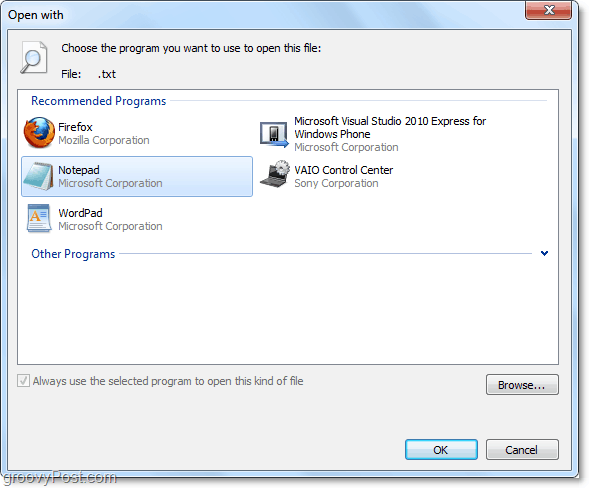
Ienāksim iekšā un paskatīsimies, vai mēs no opciju saraksta varam noņemt kādu no šīm drūmajām lietojumprogrammu izvēlēm.
Ņemiet vērā, ka šī rokasgrāmata ietvers plašas izmaiņas Windows reģistrā. Es iesaku jums
Kā noņemt konteksta izvēlnes opcijas “Atvērt, izmantojot Windows 7”
1. Klikšķis Windows izvēlnes Sākt Orb un tad Veids iekšā regedit.
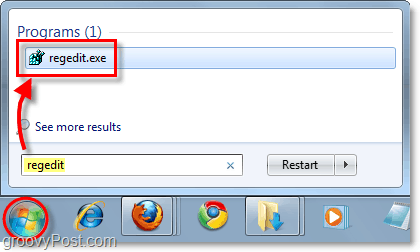
2. Pārlūkot izmantojot reģistra redaktoru uz šādu atslēgu:
HKEY_CURRENT_USERSprogrammatūraMicrosoftWindowsCurrentVersion ExplorerFileExts
Šajā skatā tiek parādīts ceļš, kurā uzskaitīti visi jūsu failu tipi. Šis process prasīs nedaudz roku darba, jo jums būs jādara katrs faila tips, kuru vēlaties modificēt atsevišķi.
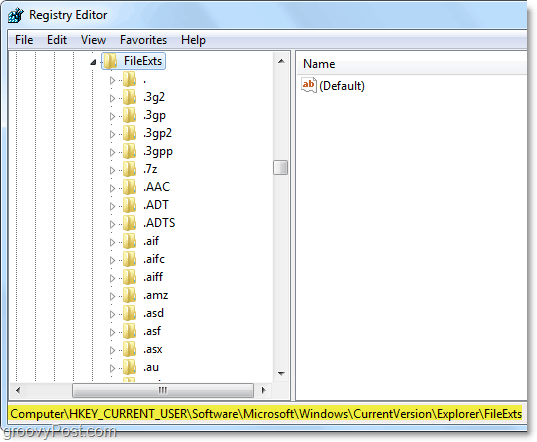
3. Dati, kurus mēs meklējam, atrodas OpenWithList faila tipa atslēga. Piemēram, .txt atrašanās vieta būtu FileExts.txtOpenWithList .
Taustiņā OpenWithList apskatiet ierakstus labā loga rūtī. Katrā ierakstā ir vispārīgs tā nosaukuma burts. Bet tas, ko mēs vēlamies aplūkot, ir datu līnija. Zemāk esošajā ekrānuzņēmumā jūs pamanīsit, ka dati par ieraksts b manā reģistrā saka “firefox.exe”.
Kad esat atradis programmu, kuru vairs nevēlaties atrast sarakstā “Atvērt ar”, Ar peles labo pogu noklikšķiniet ieraksts un IzvēlietiesDzēst.
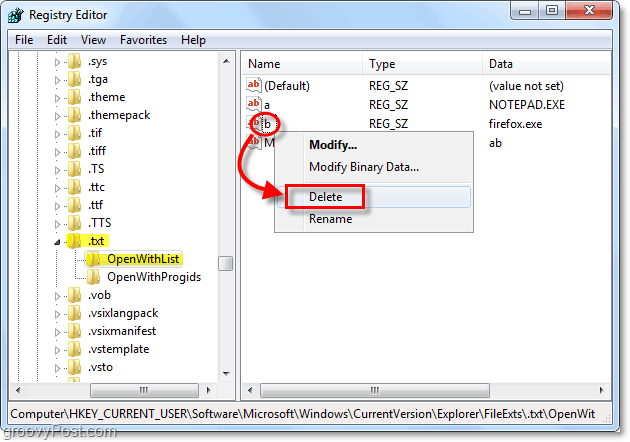
Kā mainīt konteksta izvēlnes saraksta secību “Atvērt ar”
Varbūt izvēlnē Open With jums jau ir vajadzīgās lietojumprogrammas, taču vēlaties mainīt to uzskaitīšanas veidu. Tev veicas; tas atrodas tajā pašā vietā reģistrā.
- Lai mainītu pasūtījumu, vienkārši pārdēvējiet ierakstus. Katra opcija parādīsies sarakstā Atvērt ar alfabēta secību atbilstoši ieraksta nosaukumam, kuram lietojumprogramma ir pievienota reģistrā.
Piemēram, ja es vēlos, lai Firefox būtu saraksta augšgalā, es to pārdēvētu par A un nosauktu visus pārējos ierakstus aiz b, c, d utt. Ierakstus var nosaukt līdz burtam z; bet pēc tam es neesmu pārliecināts. Mēs neesam uztraukušies izmēģināt iepriekšējo Z, jo jums tiešām izvēlnē Open With nevajadzētu būt 26 lietojumprogrammām, ja vien jums nav noticis smags geekery gadījums.
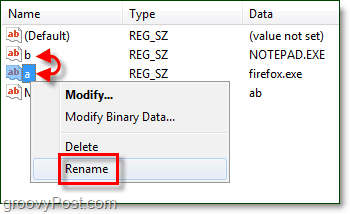
Tas attiecas uz izvēlnes Open With mainīšanu operētājsistēmā Windows 7! Ja jums ir kādi jautājumi, nekautrējieties tos ievietot zemāk komentāru sadaļā un meklējiet gaidāmo rakstu par to, kā pievienot lietojumprogrammas sarakstam “Atvērt ar”.



